 |
 |
|
||
 |
||||
Käytetyn värikasetin vaihtaminen
Voit vaihtaa värikasetin tulostimen näppäimiä tai tietokonetta käyttämällä. Katso ohjeet jäljempänä olevasta osasta.
 Huomautus:
Huomautus:|
Älä avaa värikasetin pakkausta, ennen kuin olet valmis asentamaan kasetin tulostimeen. Kasetti on tyhjiöpakattu, jotta sen käyttövarmuus säilyy.
|
Tulostuspainikkeiden käyttäminen
Seuraavassa taulukossa kuvataan merkkivalojen tilaa ja tarvittavia toimia.
|
Merkkivalot
|
Toimi
|
 |
Ota uusi värikasetti.
|
 |
Vaihda tyhjä värikasetti.
|
 : vilkkuu,
: vilkkuu,  : palaa
: palaaVaihda värikasetti  -painiketta käyttäen noudattamalla alla olevia vaiheita.
-painiketta käyttäen noudattamalla alla olevia vaiheita.
 -painiketta käyttäen noudattamalla alla olevia vaiheita.
-painiketta käyttäen noudattamalla alla olevia vaiheita. Huomautus:
Huomautus:|
Kuvissa esitetään keltaisen värikasetin vaihto, ja samat ohjeet pätevät kaikkien värikasettien vaihtoon.
|
 |
Varmista, ettei CD-/DVD-alusta ole tulostimessa ja että
 -merkkivalo palaa, mutta ei vilku. -merkkivalo palaa, mutta ei vilku. |
 |
Avaa tulostimen kansi.
|
 |
Paina
 -painiketta. Tulostuspää siirtyy värikasetin vaihtoasentoon, ja -painiketta. Tulostuspää siirtyy värikasetin vaihtoasentoon, ja  -merkkivalo alkaa vilkkua. Jos kasetissa on vain vähän väriä, värikasetin merkkivalo vilkkuu. Jos värikasetti on tyhjä, värikasetin merkkivalo palaa. -merkkivalo alkaa vilkkua. Jos kasetissa on vain vähän väriä, värikasetin merkkivalo vilkkuu. Jos värikasetti on tyhjä, värikasetin merkkivalo palaa. |
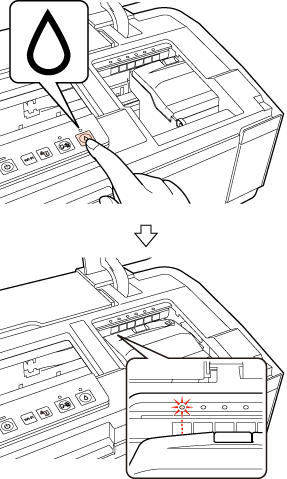
 Huomautus:
Huomautus:|
Jos värikasetissa on vähän mustetta, voit käyttää kasettia, kunnes väri on kulunut loppuun. Varmista värikasettien tila seuraavien osioiden ohjeita noudattamalla:
 Katso EPSON Status Monitor 3 -sovelluksen käyttäminen (Windows) Katso EPSON Status Monitor 3 -sovelluksen käyttäminen (Windows) Katso EPSON Status Monitor-sovelluksen käyttäminen (Mac OS X) Katso EPSON Status Monitor-sovelluksen käyttäminen (Mac OS X)Paina
 -painiketta enintään kolme sekuntia, tai muutoin tulostin voi aloittaa tulostuspään puhdistuksen. -painiketta enintään kolme sekuntia, tai muutoin tulostin voi aloittaa tulostuspään puhdistuksen. |
 Muistutus:
Muistutus:|
Älä siirrä tulostuspäätä käsin, sillä se saattaa vaurioittaa tulostinta. Siirrä sitä aina painamalla
 -painiketta. -painiketta.Varo koskemasta tulostimen sisällä olevaa litteää valkoista kaapelia.
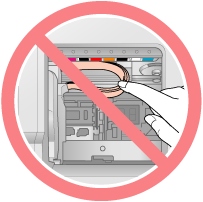 |
 |
Ota uusi värikasetti pakkauksesta.
|
 Muistutus:
Muistutus:|
Varo, ettet riko värikasetin sivussa olevia koukkuja, kun otat värikasetin pakkauksesta.
Älä kosketa kasetin sivussa olevaa vihreää mikropiiriä. Se saattaa vaurioittaa mustekasettia.
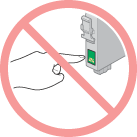 |
 |
Poista keltainen teippi kokonaan värikasetin pohjasta.
|
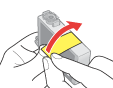
 Muistutus:
Muistutus:|
Keltainen teippi on poistettava värikasetista ennen sen asentamista; muuten tulostuslaatu saattaa heiketä tai et ehkä voi tulostaa.
Jos olet asentanut värikasetin etkä ole poistanut keltaista teippiä, ota värikasetti tulostumesta, poista keltainen teippi ja asenna värikasetti uudelleen.
Älä poista läpinäkyvää sinettiä kasetin pohjasta; muutoin värikasettia ei ehkä voida käyttää.
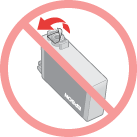 Älä poista tai revi kasetissa olevaa tarraa. Muutoin kasetista vuotaa mustetta.
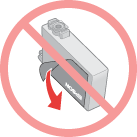 |
 |
Avaa värikasetin kansi.
|
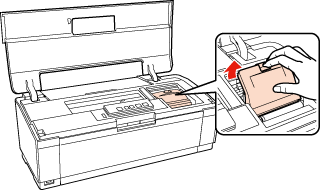
 |
Purista vaihdettavan värikasetin takana olevaa läppää. Nosta värikasetti suoraan ylös tulostimesta. Hävitä se asianmukaisesti.
|
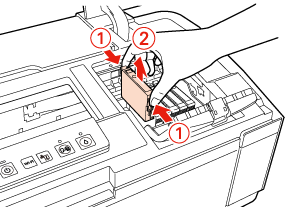
 Huomautus:
Huomautus:|
Jos värikasetin irrottaminen on vaikeaa, käytä enemmän voimaa, kunnes kasetti tulee ulos.
|
 |
Aseta uusi värikasetti kasettipidikkeeseen takaosa alaspäin. Paina sitten värikasettia alas, kunnes se loksahtaa paikoilleen.
|
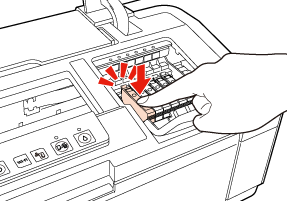
 |
Kun värikasettien vaihto on suoritettu, sulje värikasetin kansi ja tulostimen kansi.
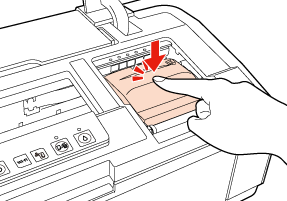 |
 |
Paina
 -painiketta. -painiketta. |
Tulostin siirtää tulostuspään ja alkaa ladata musteensyöttöjärjestelmää. Tämä prosessi kestää noin kaksi minuuttia. Kun lataus on suoritettu, tulostuspää palaa alkuasentoon.  -merkkivalo lakkaa vilkkumasta ja jää palamaan.
-merkkivalo lakkaa vilkkumasta ja jää palamaan.
 -merkkivalo lakkaa vilkkumasta ja jää palamaan.
-merkkivalo lakkaa vilkkumasta ja jää palamaan.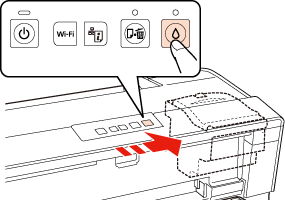
 Muistutus:
Muistutus:
 -merkkivalo vilkkuu niin kauan, kun tulostin lisää mustetta. Älä koskaan kytke tulostinta pois päältä, kun tämä merkkivalo vilkkuu. Se saattaa keskeyttää musteen latauksen. -merkkivalo vilkkuu niin kauan, kun tulostin lisää mustetta. Älä koskaan kytke tulostinta pois päältä, kun tämä merkkivalo vilkkuu. Se saattaa keskeyttää musteen latauksen.Älä aseta CD-/DVD-tasoa tulostimeen, ennen kuin värin lataus on valmis.
|
 Huomautus:
Huomautus:|
Jos
 -merkkivalo palaa sen jälkeen, kun tulostuspää on siirtynyt perusasentoonsa, saattaa olla, että värikasettia ei ole asennettu oikein. Paina -merkkivalo palaa sen jälkeen, kun tulostuspää on siirtynyt perusasentoonsa, saattaa olla, että värikasettia ei ole asennettu oikein. Paina  -painiketta uudelleen ja paina värikasettia alaspäin, kunnes se napsahtaa paikalleen. -painiketta uudelleen ja paina värikasettia alaspäin, kunnes se napsahtaa paikalleen. |
Tietokoneen käyttö
Voit valvoa värikasetin tilaa tietokoneen avulla ja lukea näytön ohjeita vähissä olevan tai tyhjän värikasetin vaihtamiseksi.
Jos värikasetti on vaihdettava, valitse status monitor-ikkunassa How to (Miten). Vaihda kasetti noudattamalla näyttöön tulevia ohjeita.
Lisätietoja tietokoneen käytöstä värikasettien vaihdossa saat alla olevasta kohdasta.
 Katso EPSON Status Monitor 3 -sovelluksen käyttäminen (Windows)
Katso EPSON Status Monitor 3 -sovelluksen käyttäminen (Windows)
 Katso EPSON Status Monitor-sovelluksen käyttäminen (Mac OS X)
Katso EPSON Status Monitor-sovelluksen käyttäminen (Mac OS X)
 Katso EPSON Status Monitor 3 -sovelluksen käyttäminen (Windows)
Katso EPSON Status Monitor 3 -sovelluksen käyttäminen (Windows)  Katso EPSON Status Monitor-sovelluksen käyttäminen (Mac OS X)
Katso EPSON Status Monitor-sovelluksen käyttäminen (Mac OS X)